Lenovo p780 прошивка 5.0. Прошивка смартфона Lenovo IdeaPhone P780
В этой статье рассмотрим, как прошить смартфон Lenovo P780 беспроводным способом и программой FlashTool. Перед прошивкой батарею смартфона рекомендуется полностью зарядить. Для начала необходимо будет подготовить кабель и сам смартфон к обновлению ПО. Также необходимо будет скачать прошивку Lenovo P780, программу для прошивки и драйвера.
Все указанные файлы можно найти на официальном сайте производителя. На сегодняшний день существует несколько видов стабильных прошивок для смартфона Lenovo P780.
Официальные версии прошивок:
- S123_ROW_131231 ОТА + PC
- S226_ROW_140919 ОТА + PC KitKat 4.4. Дата выпуска: 19.09.2014.
Пользовательские (кастомные) версии прошивок:
- MIUI V5 JB 4.2 (DUAL-SIM version)
- LeWa OS RUS
- X-VIBE ROM for Lenovo P780 by Xakep
- LiFe v0.3-v0.7 / v0.9-v1.2 — Android 4.4.2
Внимание! Прошивка китайских смартфонов Леново P780 потребует также обновления программного обеспечения радиомодуля. Наиболее стабильная версия прошивки радиомодуля — modem_P780_V101. Рекомендуется также скачать специальный патч для переразметки внутренней пользовательской памяти. Патч доступен для смартфонов с памятью в 4 Гб и 8 Гб.
Получить ROOT права можно программой VRoot и MTKdroidTools. Также имеется возможность получить права через Recovery, для этой цели можно использовать приложение Superuser. Нужно заметить, что большинство кастомных прошивок имеют модифицированный Recovery и предустановленный доступ ROOT.
Как прошить смартфон Lenovo P780 через Recovery:
- Записать файл прошивки на флеш-карту. Прошивка должна быть в архиве формата zip.
- Загрузить смартфон в режим Recovery.
- После загрузки в режим Recovery следует нажать на «install zip from sd card» для ClockworkMod или на «install», если используется TWRP.
- Выбрать файл прошивки и подтвердить обновление программного обеспечения.
- Дождаться завершения процесса обновления и сделать wipe — data — wipe cache — wipe dalvik cache.
Внимание! Указанный метод подходит только для обновления программы официальными версиями прошивки. Пользовательские (кастомные) версии прошиваются программой FlashTool.
Как прошить смартфон Lenovo P780 программой FlashTool:
- Прошивка смартфона программой FlashTool может производиться как официальными, так и кастомными версиями ПО.
- Установить на компьютер драйвера.
- Запустить приложение FlashTool. Рекомендуется использовать последние версии программы, начиная с версии 5.0.
- На вкладке Download выбрать Firmware Upgrade или Download Only.
- Нажать на соответствующую кнопку для начала процесса прошивки.
- По окончанию прошивки телефон можно отключить от компьютера и произвести первый запуск.
Для тех, кто впервые прошивает смартфон, рекомендуется ознакомиться со статьёй .
Заказав смартфон Lenovo P780 из Китая, я написал продавцу, что нужен русский язык и прошивка на lenovo должна быть не китайская. Думал этого ему будет достаточно, чтобы понять. Но пришедший телефон меня немного расстроил, так как везде были китайские иероглифы, хотя при этом в настройках стоял русский язык. Глянув в Настройках -> О телефоне ->Информация о версиях, я узнал, что прошивка на леново моем стоит с номером сборки VIBEROM_V1.0_1347_3_ST_P780, введя это в Google я узнал, что на моем p780 lenovo установлена официальная китайская прошивка. Так как это меня не устраивало, я начал искать информацию о том, как перепрошить андроид самостоятельно на LenovoP780 с китайской до нормальной, не китайской версии.
Перепрошивал первый раз, не закидывайте камнями, если делал что-то не так 🙂 главное то, что так я свой телефон прошил нормально. Я не знал, как и чем прошить андроид с компьютера и поэтому первым делом я полез в поисковик искать «Lenovo P780 прошивки»,»прошивка для андроид с компьютера», а так же «прошивка для леново» и попал на сайт 4pda.ru , где и скачал все необходимое для перепрошивания телефона. Открыв спойлер «Официальные прошивки» я скачал архив c припиской «для обновления с ПК » под названием «Прошивка для lenovo P780_ROW_S124_140403 4Gb для обновления с ПК». Другие архивы не скачивал, но думаю разница в них только в наличии программы FlashTool.
После скачивания архива с прошивкой, понадобилась установка драйверов которые можно скачать по ссылкам ниже:
Когда установлены все драйвера, вернемся к архиву с прошивкой, разархивируйте ваш архив с прошивкой и в папке SP_Flash_Tool запустите саму программу нажав на Flash_tool.exe. В архиве, если вы качали такой же как и я, 4 папки: apdb, modemdb, SP_Flash_Tool_v3.1304.0.119 и target_bin.

После запуска программы, в поле Scatter-loadingFile нужно выбрать из папки target_bin файл MT6589_Android_scatter_emmc.txt. У вас он может называться не именно так, как у меня, но думаю вы и сами разберетесь. Не забудьте поставить галочку на DA DL All WIth Check, перед запуском прошивки телефона, иначе может установится коряво и возможно даже вообще не запуститься, выдав ошибку в самом начале.

После того, как выполнены все предыдущие шаги, можно начинать прошивать телефон. Для этого нажимаем Firmware->Update, ждем пока пробегут и остановятся полосы прогресса, и подключаем к USB-кабелю телефон. Не забудьте выключить ваш телефон перед подключением, так как телефон при прошивке должен быть выключен. После подключения телефона, установятся все драйвера которые мы установили до этого.

Если все идет как и нужно, то начнется установка, что вы можете увидеть по заполняющейся полосе прогресса. Удачное завершение оповестит вас зеленым кругом, После этого телефон можно отключить от компьютера и включить. Первый запуск после перепрошивки долгий, не волнуйтесь по этому поводу, я не засекал время, но кажется около 3 минут у меня стояла одна заставка Lenovo. Если же у вас установка не началась, то тут я думаю надо смотреть в сторону драйверов. Вопросы по этому и другому поводу, вы можете задать на форумах http://lenovo-forums.ru и http://4pda.ru
Существует два вида официальных прошивок для Lenovo P780 - китайские, (обозначаются как CN ), и европейские (ROW ). И те и другие без проблем ставятся через Flash Tool одна поверх другой. В этой статье пойдет речь об установке именно официальных прошивок.
Обратите внимание! Если ваш смартфон Lenovo P780 выпущен в 2014 году (обычно указывается на коробке), не рекомендуется прошивать его через Flash Tool, иначе устройство необратимо потеряет работоспособность.
Подготовка к прошивке:

● Скачиваем архив с драйверами, распаковываем, устанавливаем их.
1) (нужно распаковать архив и установить.exe файл согласившись с лицензией);
2) (файлы.inf из архива скопировать в папку C:\WINDOWS\INF);
● Заряжаем устройство минимум на 30%, лучше больше.
Процесс прошивки:
1. Отключаем смартфон от компьютера, если подключен.
2. Убедитесь, что файлы с прошивкой и программой Flash Tool распакованы из архива. Отдельно программу можно скачать .
3. Ищем в папке файл с названием Flash_tool.exe
, запускаем эту программу с правами администратора.
4. В запустившейся программе нажмите
, и выбераем файл под названием MT6589_Android_scatter_emmc.txt
. Находится он в папке “target_bin”
.

5. После этого в окне программы появится список того, что будет прошиваться. Проследите, чтобы напротив каждого пункта стояла галочка. Если где-то галочки не будет, ставьте вручную, и во всплывающем окне выбираем файл в папке с прошивкой. Имя выбираемого файла должно совпадать с названием пункта, напротив которого вы поставили галочку.

6. ОБЯЗАТЕЛЬНО ставим галочку напротив пунтка DA DL All With Check Sum , иначе ваш Lenovo P780 перестанет работать.

7. Только после того, как выполнили все предыдущие 6 пунктов, нажимайте кнопку “Firmware -> Upgrade” в окне программы. Смартфон можно подключить к компьютеру с помощью кабеля. В случае, если вы все сделали верно, начнется процесс прошивки, о чем будет свидетельствовать движущаяся линия внизу окна программы. Ни в коем случае не прерывайте процесс прошивки, и не отключайте смартфон от компьютера.
8. Об успешном завершении прошивки будет свидетельствовать всплывающее окошко с зеленым кругом по средине. Только теперь устройство можно отключать от компьютера.
Предлагаю вашему вниманию инструкцию по прошивке китайского брендового телефона Lenovo IdeaPhone P780 на кастомною прошивку (Miui, CyanogenMod, Leva OS и тд.) или обновление уже имеющей заводской версии на более новую и стабильную.
Установка прошивки с ПК на телефон Lenovo p780
Нам понадобится следующее:
- Заряженный полностью смартфон (ну или хотяб не меньше 80 %
- ПК с ОС Windows (версия винды роли не играет)
- USB кабель для подключения телефона Lenovo P780 к компьютеру
- Ну и самое главное желание прошится и понимание что все может обернутся плачевно
Инструкция:
- Скачать и установить на компьютер Драйвера . В принципе- для всей линейки смартфонов Леново за редким исключением драйвера идентичны. Имеются в виду пакет драйверов для прошивки смартфона (спец-режимы)/ Установка драйвера работы не отменяет надобность установки драйвера режима прошивки.
- Скачать прошивку (официальную или кастомную ДЛЯ ПК!) (можно скачать)и распаковать архив в корень диска ПК в папку с латинским названием. Имя папки НЕ должно содержать русских букв или иероглифов. Все необходимое, включая утилиту прошивальщика в архиве с прошивкой присутствует изначально (имеется в виду ОФИЦИАЛЬНАЯ прошивка). В случае кастомов- качать придется отдельно. Все версии утилит для прошивки смартфонов Lenovo – SP_Flash_TOOLS
- Отключить аппарат от USB компьютера. Выключить смартфон и нажмите кнопочку ресет у слота карты памяти.
- Устанавливаем драйвера режима прошивки – тем, у кого установлено- пропустить. на ПК
- Разархивируем драйвер спецрежимов в любое удобное место.
- Подсоединяем выключенныйсмартфон к ПК. На 2 секунды в диспетчере появляется неопознанное устройство… Быстро, пока оно не исчезло- тапаем по нему- в появившемся окне нажимаем ОБНОВИТЬ ДРАЙВЕР и указываем путь, куда мы распаковали драйвера. если сделали все правильно – то у вас при соединении выключенного смартфона на 2 секунды будет появляться следующее устройство

- Теперь- можно ставить прошивать прошивку на телефон.
- Запустить программу Flash_tool.exe – она лежит в папке с прошивкой в подпапке UpgradeTool

- Нажать кнопку Scatter-Loading, перейти в папку с прошивкой в подпапку target_bin и выбрать файл MT6589t_Android_scatter_emmc.txt. В случае сообщения Icorrect scatter File format – проверьте имя паки прошивальщика (как можно более короткое с латинскими буквами и/или смените версию самого прошивальщика.)

- Поставить галочку- DA DL ALL WITH Cheksum (Если прошивка проведена без этой галочки- аппарат не стартует! это не смертельно- но придется прошивать повторно)

- Нажать кнопку Firmware Upgrade

- Теперь все зависит от прошивки и аппарата. Если в папке прошивки есть файл Checksum.ini, то побегут линии статуса- это проверка целостности образов. Если файлика нет- не побугут. Нужно подождать пока проверка не закончится и утилита не перейдет в режим ожидания.
- Еще одна деталь- иногда Checksum.ini содежит неправильную информацию об объеме образов. В таком случае после пробегания проверки вайдет окно с ошибкой (мы еще аппарат не прошивали и не подсоединяли- правда?) В этом случае если вы уверены в том, что скачали все правильно и распаковка архива архиватором прошла без ошибок – закройте прошивальщик. На ПК файл-менеджером перейдите в папку с прошивкой, удалите файлик Checksum.ini и повторите шаги начиная с 11-го.
- Если у вас все нормально – пропустите данный пункт
- Еще одна ошибка, которая встречается очень часто.
- Если у вас все нормально – пропустите данный пункт. Внимание на скрин – выбран скаттер и нажата клавиша Firmware Upgrade – вроде все правильно. но вылетела ошибка. А вылетела она потому, что прошивальщик по какой то причине не смог САМ автоматически подгрузить раздел FAC – там нет галочки и нет пути к образу. Не страшно, нажимаем ОК в сообщении.далее- смотрите на скрин:Делаете два щелчка мышью на выделенный образ (тот, что без галочки)
- Откроется проводник (будет открыта ваша папка с образом прошивки- тоесть Target_bin
- Делаем два щелчка мышью на пропущенном образе. Именно с тем именем, помните список- на котором не было галочки. обращаю ваше внимание- точно выберите то же имя. при ошибке будет кирпич. теперь все сделано правильно- посмотрите скрин- все галочки стоят на своих местах
- Можно нажимать Firmware Upgrage и прошивать аппарат. ВЫКЛЮЧЕННЫЙ смартфон подключить аппарат к компьютеру по USB. Прошивка начнется автоматически. Дождаться окончания прошивки (может занять значительное время) По окончанию прошивки увидите следующее окно.

3-01-2015, 20:46 LENOVO
Один из самых удачных смартфонов от компании Lenovo, P780, заслужил свою популярность не просто так. В нем задействованы все передовые технологии того периода, когда устройство вышло на рынок. Можно просто перечислить: процессор Quad Core на 4 ядра, экран в 5 дюймов на IPS-матрице, высокая продолжительность работы в режиме разговора, камера 8 Mp и многое другое.
Несмотря на все преимущества данного аппарата, как и вся компьютерная техника, он требует обновления программного обеспечения. Далее вы узнаете, как происходит прошивка Lenovo P780.
Как обновить программное обеспечение?
Итак, краткая инструкция по прошивке Lenovo P780:
- скачайте файл андроид-прошивки для телефона на свой ПК;
- скачайте и установите утилиту «FlashTool» ;
- скачайте драйвера для вашего смартфона на компьютер и установите их;
- распакуйте архивный файл с прошивкой в удобное для вас место на компьютере;
- запустите программу «FlashTool» ; выберите файл с прошивкой (обычно он находится в папке target_bin);
- поставьте галочку возле пункта «DA DL All WIth Check» ;
- выключите питание вашего телефона и подключите его через USB кабель;
- в программе «FlashTool» кликайте на «Firmware->Update» ;
- дождитесь окончания процесса прошивки, отключите кабель и включите устройство.
Прошивка радиомодуля Lenovo P780
Если же ваш смартфон привезен из Китая, то возникает необходимость прошивки радиомодуля, ведь без нее с нашими сотовыми операторами устройство работать не будет. Прошивку модуля связи Lenovo P780 можно осуществить двумя способами.
Lenovo P780 LiFe_XVIBE Modem by Xakep.zip |
https://yadi.sk/d/rhqkOw9bdbJEm |
|
modem_P780_V23.zip |
https://yadi.sk/d/PbJCZg4CdbJEs |
|
modem_P780_V52.zip |
https://yadi.sk/d/Th-nVo9KdbJEw |
|
modem_P780_V101.zip |
https://yadi.sk/d/uViH2KMTdbJEy |
|
modem_P780_V104_S220.zip |
https://yadi.sk/d/7wVHZkzhdbJF2 |
|
modem_S820_V51.zip |
https://yadi.sk/d/kwVmC79udbJFL |
Способ №1:
- скачайте архив с прошивкой модема к себе на ПК;
- при помощи кабеля выполните подключение смарта к ПК. На устройстве должен быть выбран режим подключения «USB-FLASH» ;
- файл modem...img из архива скопируйте на телефон в system\etc\firmware\ выполнив замену оригинального файла;
- выполните назначение прав «644» ;
- нажмите «Замена владельца» ;
- в полях этого пункта заполните все значения идентично другим файлам из этой папки;
- перезагрузите смартфон.
Способ №2:
- загрузите архив с прошивкой на свой ПК;
- через кабель подключите Lenovo Р780 к ПК.
- На устройстве следует выбрать режим подключения «USB-FLASH» ;
- выполните получение root–прав любым из способов;
- скачайте из Интернета файл «Recovery» на свой ПК;
- распакуйте и скопируйте файл рекавери в корень карты памяти;
- на смартфоне запустите «Mobileuncle >> Recovery Update» ;
- выберите ранее скачанный на карте памяти файл;
- выполните сброс кэша с помощью «Wipe Cash partition» ;
- перезагрузите устройство.
Как вернуть старую прошивку на Lenovo Р780 ?
Часто случается так, что пользователю смартфона не нравятся обновления, которые автоматически установились. Ну, или самое страшное, Lenovo p780 после прошивки не включается. В таком случае вы можете установить старую прошивку, к которой больше привыкли, или же, которая более стабильно работает с вашим смартфоном.
На Lenovo P780 откат прошивки происходит следующим образом:
- скачайте файл прошивки, распакуйте в удобную для вас папку на ПК;
- выключите питание смартфона;
- скачайте, установите и запустите утилиту SP Flash Tool; ;
- укажите путь к ранее скачанным и распакованным файлам рабочей прошивки;
- поставьте галочку возле надписи «DA DL All With Check Sum» ;
- выполните подключение устройства к ПК с помощью кабеля USB;
- дождитесь окончания процесса прошивки телефона.
Перед выполнением ВСЕХ вышеуказанных операций, зарядите полностью ваш телефон. Процесс обновления ПО является довольно затратным в плане потребления энергии. Независимо от выполняемой операции дождитесь окончания процесса! Непредвиденное прерывание процесса обновления программного обеспечения может привести смартфон в состояние неисправности!
Выполняя все вышеперечисленные действия, ответственность за последствия несете только вы! Поэтому будьте осторожны, и, если вы не уверенны в своих силах или знаниях, отдайте телефон для проведения необходимых манипуляций в сервисный центр.
Также стоит помнить, что наличие активного антивируса на компьютере, с которого будет производиться прошивка Леново P780, ОБЯЗАТЕЛЬНО! В противном случае системные файлы прошивки могут быть подвержены опасности уничтожения или заражения, что, конечно, негативно отразится на работе устройства.